wmi服务是什么?Win10系统怎么禁止wmi服务呢?
发布日期:2018-12-07 作者:Win10正式版官网 来源:www.52xitong.com近日有位win10用户向小编询问如何关闭电脑中的wmi服务?什么是wmi服务呢?这个服务全称为:windows management instrumentation,它在电脑中的作用比较多,但是使用的最多的就是远程连接服务了。虽然远程连接很多用户都在使用,到那时还有部分用户为了保护电脑的信息安全是不会连接外接的电脑来控制自己的电脑的,因此关闭wmi服务是非常关键的!
WMI是什么服务?
(WMI),中文名字叫Windows管理规范。从Windows 2000开始,WMI(Windows 管理规范)就内置于操作系统中,并且成为了Windows系统管理的重要组成部分。所以大家很容易就能见到它的,因为我们至少也应该是个Windows 2000的使用者了。下面我将详细介绍它的每个细节,让你从不认识它到喜欢上它。
WMI能做什么?
WMI不仅可以获取想要的计算机数据,而且还可以用于远程控制。远程控制计算机可是大家都喜欢的东西。很多远程监视控制类软件通常的做法是:在远程计算机上运行服务端后台程序,在本地计算机上运行一个客户器端控制程序,通过这二个程序的勾结来实现对计算机的远程控制。这种作法的缺点是十分明显的,当服务端程序关了,这种远程监控就无法实现了,因为没有内线了。而WMI实现的远程监视和控制完全不需要另外装什么服务端的东西,系统默认就将WMI服务给开了。具体说来,WMI的本领如下:
1、获取本地和远程计算机的硬件软件信息。
2、监视本地和远程计算机的软件和服务等运行状况。
3、控制本地和远程计算机的软件和服务运行。
4、高级应用。
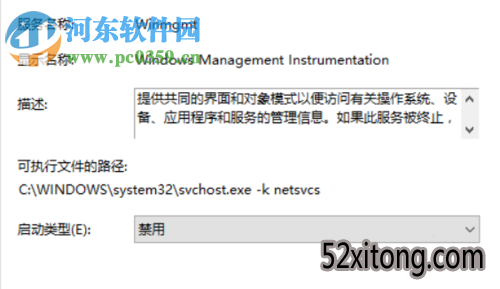
方法步骤:
1、打开电脑中的控制面板界面的,打开之后找到下图中的系统和安全图标!
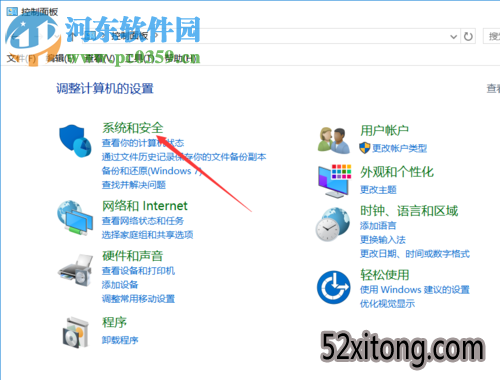
2、进入系统和安全界面之后接着在右侧的界面中找到管理工具一栏并单击将它打开!
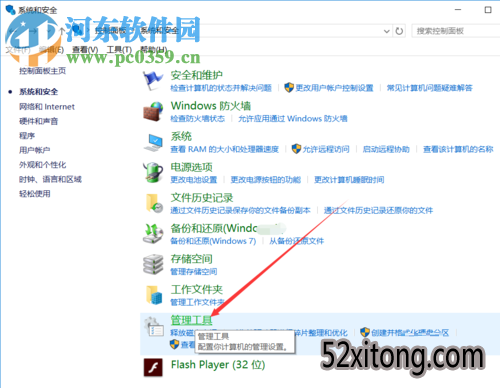
3、进入新的窗口之后双击打开其中的服务程序!
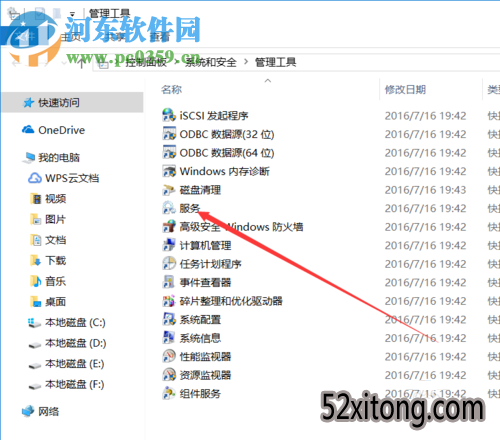
4、紧接着在右侧的界面中找到叫做:“Windows Managerment Instrumentstion”的服务,找到之后使用鼠标双击将它打开!
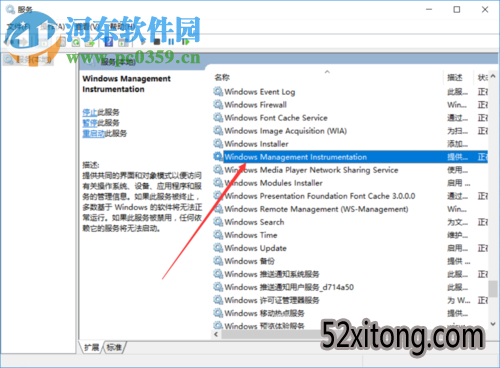
5、进入属性设置界面之后接着在启动类型中将其设置为禁用模式!
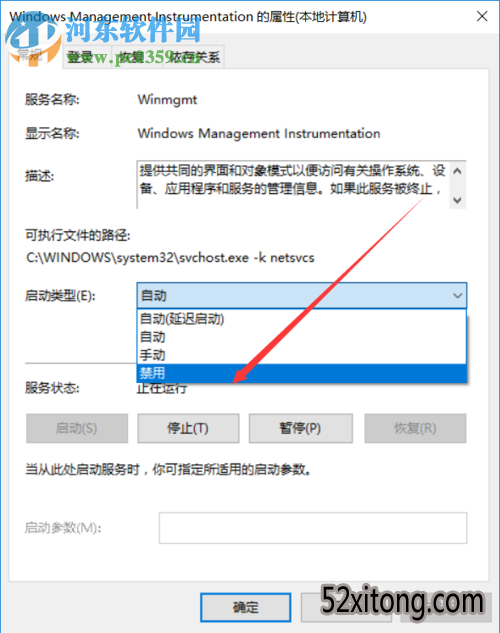
6、设置好了之后点击确定按钮进行保存就可以了!
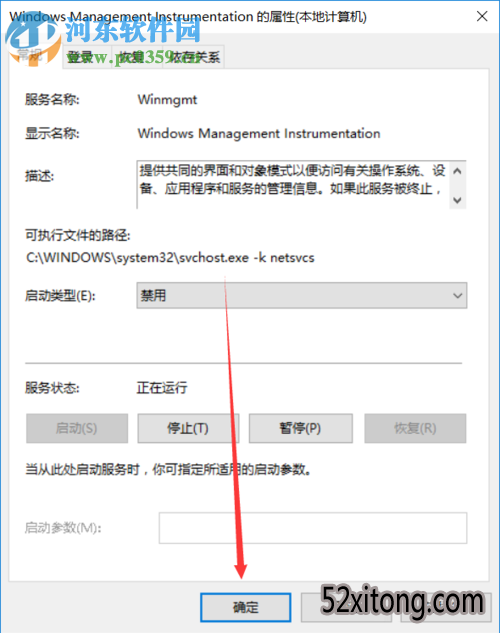
这样的禁用方法是不是很简单呢?只要在服务程序中找到wmi即可!大家在寻找的时候只要输入服务的名称就可以了,我们电脑中所有的服务都可以这样禁用!禁用之后若是你想再次使用这个功能可以按照上方的步骤再次操作将启动类型设置为自动模式即可!
相关系统推荐
Win10文章资讯栏目
Win10文章资讯推荐
win10系统下载排行
友情链接